承上篇的"OBS-Studio的x264直播設(shè)定方法"內(nèi)容,OBS若想使用Donate(贊助捐款)、追蹤者(追隨)、訂閱、小奇點(diǎn)、聊天室的通知即時(shí)視窗及MOD機(jī)器人,這就必需要借助Streamlabs的附加功能來(lái)達(dá)到目的;而大部分的實(shí)況主都是使用Streamlabs,因?yàn)門wicth有內(nèi)建此"擴(kuò)充功能"及介面整合(附圖),不但可設(shè)定為浮動(dòng)視窗在直播畫面上,還有觀眾積分及互動(dòng)小遊戲。(而我也是使用這個(gè))
Streamlabs附掛範(fàn)例1: (即時(shí)聊天室、跑馬燈文字、"追隨"通知視窗)

Streamlabs附掛範(fàn)例2: (即時(shí)聊天室、跑馬燈文字、"贊助"通知視窗)

1.Twicth平臺(tái)內(nèi)建的擴(kuò)充應(yīng)用程式: (隨選安裝,非必要步驟)
a.Twicth直播工具中的"Streamlabs OBS"。

b.Twicth實(shí)況互動(dòng)元件中的Streamlab附掛插件。

2.請(qǐng)開(kāi)啟Streamlabs的首頁(yè),並按"Login"(登入)按鈕。

3.選擇您想登入的直播平臺(tái)。(目前已支援七種平臺(tái))

4.若想切換至其他平臺(tái)並繼續(xù)設(shè)定,那就必須先"登出"後再重新"登入"。

5.在網(wǎng)頁(yè)右上角可以改成"繁體中文"介面。

6.在左邊的"Cloubdbot"項(xiàng)目中將"聊天機(jī)器人"(Streamlabs Cloubdbot)啟動(dòng)。

7.在Twitch聊天室中用"/mod streamlabs"指令將"Streamlabs"新增為Mod管理員: (參考附圖)

8.YouTube則是必須將"Streamlabs"帳號(hào)新增到"自動(dòng)篩選器"的"一般管理員"名單中: (附圖)
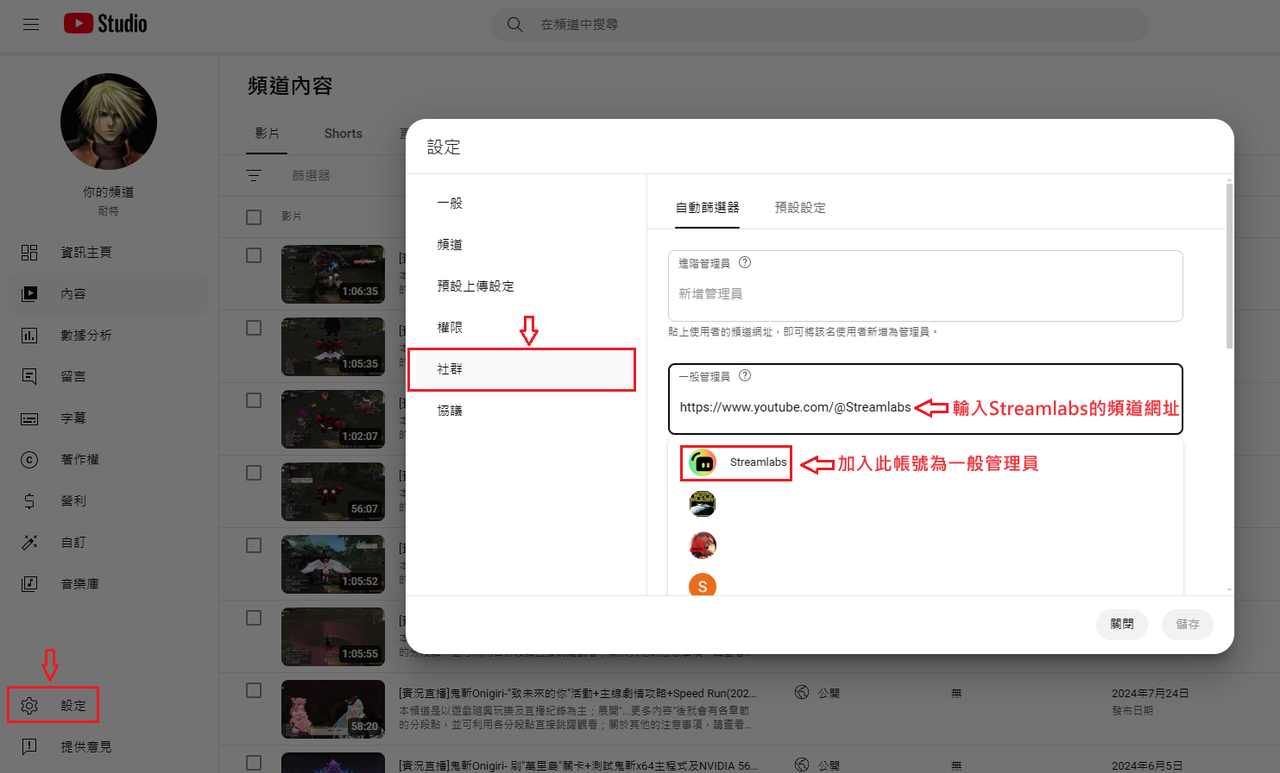
9.將以下的"Cloubdbot"設(shè)定項(xiàng)目依照個(gè)人的需求去自訂及微調(diào)即可。(建議使用谷歌的網(wǎng)頁(yè)翻譯)

10.點(diǎn)選左邊的"設(shè)置"選項(xiàng),並在"Donation Settings"(贊助捐款設(shè)定)中綁定一個(gè)收款帳戶。

11.切換到"Donation Settings"的"設(shè)置"中自訂細(xì)節(jié),並填寫"贊助備註"(贊助專頁(yè)中的版主訊息),而"您的頁(yè)面"的附屬網(wǎng)址就是自己專屬的"贊助"網(wǎng)頁(yè)。

12.來(lái)賓在"你的頁(yè)面"中使用"贊助"捐款的操作步驟。

13.點(diǎn)選左邊的"通知框"。(通知的即時(shí)視窗)

14.將以下的設(shè)定項(xiàng)目依照個(gè)人的需求去自訂及微調(diào),並按測(cè)試鈕,以確認(rèn)各項(xiàng)設(shè)定都正確。(可以將跳出通知的英文字改為中文,並自訂圖片及聲音)

15.接著"複製"插件超連結(jié)的網(wǎng)址備用,待會(huì)設(shè)定OBS時(shí)會(huì)用到。

16.點(diǎn)選左邊的"所有插件"選項(xiàng),接著點(diǎn)選"聊天室"的圖示。

17.將以下的設(shè)定項(xiàng)目依照個(gè)人的需求去自訂及微調(diào)。("啟用自訂HTML/CSS"即可使用聊天室的自訂語(yǔ)法)

Streamlabs官方的"聊天室設(shè)定"教學(xué)影片: (可將"字幕"切換至"中文"觀看)
18.接著'複製"插件超連結(jié)的網(wǎng)址備用,待會(huì)設(shè)定OBS時(shí)會(huì)用到。

19.在OBS的"來(lái)源"中新增二個(gè)"瀏覽器"。(一個(gè)是"通知"視窗,另一個(gè)是"聊天室"視窗)

附註: 於OBS Classic中的選項(xiàng)名稱為"CLR Browser"。

20.在"網(wǎng)址"框中貼上剛才複製的"插件超連結(jié)",然後在OBS中調(diào)整此視窗的位置及大小即可。(請(qǐng)看附註)

附註:"通知"及"聊天室"的設(shè)定方法完全相同,請(qǐng)重複上述的操作即可。
1.在"來(lái)源"中新增"文字(GDI+)"。

2.在"文字"框中先輸入您想要的跑馬燈文字,接著將其他項(xiàng)目依照個(gè)人的需求去自訂及微調(diào)。

3.在上述"文字(GDI+)"的濾鏡中新增一個(gè)名為"捲動(dòng)"控制項(xiàng)目,接著微調(diào)水平、垂直速度的控制桿,即可做出跑馬燈文字的效果。

"來(lái)源"的排列順序 (重要)
必須要注意"來(lái)源"中各項(xiàng)目的排列順序(重疊)問(wèn)題,這樣才不會(huì)因?yàn)槟硞€(gè)項(xiàng)目被覆蓋到最下層而無(wú)法顯示。
重疊排列的範(fàn)例: (跑馬燈文字>聊天室>通知視窗>贊助視窗>視訊裝置>遊戲視窗)

若想?yún)⒖脊俜剿扑]的OBS直播設(shè)定,您也可參考以下這幾篇官方的說(shuō)明文件:
NVIDIA NVENC OBS Guide (NVIDIA官方設(shè)定教學(xué)-英文)
NVIDIA NVENC OBS 指南 (NVIDIA官方設(shè)定教學(xué)-簡(jiǎn)體中文)
Broadcasting Guidelines (Twicth官方說(shuō)明文件)
直播編碼器的設(shè)定、位元率與解析度 (YouTube官方說(shuō)明文件)
Facebook Gaming 創(chuàng)作者 (Facebook官方說(shuō)明文件)
事實(shí)上也沒(méi)想像中的困難,其餘項(xiàng)目就請(qǐng)自行研究,本篇教學(xué)到此結(jié)束。